Firebase Studio একটি ওয়েব-ভিত্তিক ইন্টারফেস রয়েছে যা আপনাকে প্রাকৃতিক ভাষা, ছবি এবং অঙ্কন সরঞ্জাম সহ মাল্টিমোডাল প্রম্পট ব্যবহার করে দ্রুত AI-ফরোয়ার্ড ওয়েব অ্যাপ প্রোটোটাইপ এবং জেনারেট করতে দেয়। এজেন্টটি Next.js অ্যাপগুলিকে সমর্থন করে, ভবিষ্যতে অন্যান্য প্ল্যাটফর্ম এবং ফ্রেমওয়ার্কের পরিকল্পনাও করে।
অ্যাপ প্রোটোটাইপিং এজেন্ট হল একটি স্ট্রিমলাইনড নো-কোড ডেভেলপমেন্ট ফ্লো যা জেনারেটিভ এআই ব্যবহার করে একটি ফুল-স্ট্যাক, এজেন্টিক ওয়েব অ্যাপ তৈরি, পরীক্ষা, পুনরাবৃত্তি এবং প্রকাশ করে। আপনি একটি ঐচ্ছিক চিত্র সহ প্রাকৃতিক ভাষায় আপনার অ্যাপ ধারণা বর্ণনা করেন এবং এজেন্ট একটি অ্যাপ ব্লুপ্রিন্ট, কোড এবং একটি ওয়েব প্রিভিউ তৈরি করে। আপনার ফুল-স্ট্যাক অ্যাপ তৈরি এবং প্রকাশে সহায়তা করার জন্য, ফায়ারবেস Firebase Studio স্বয়ংক্রিয়ভাবে আপনার জন্য নিম্নলিখিত পরিষেবাগুলি সরবরাহ করতে পারে:
- যদি আপনার অ্যাপটি AI ব্যবহার করে: Firebase Studio আপনার অ্যাপে Gemini Developer API যোগ করে, Genkit flow এর শক্তি ব্যবহার করে Gemini এর সাথে কাজ করে। আপনি আপনার নিজস্ব Gemini API কী ব্যবহার করতে পারেন অথবা Firebase Studio আপনার জন্য একটি Firebase প্রকল্প এবং Gemini API কী সরবরাহ করতে দিতে পারেন।
- আপনি যদি আপনার অ্যাপটি ওয়েবে প্রকাশ করতে চান: Firebase Studio একটি প্রকল্প তৈরি করে এবং Firebase App Hosting এর মাধ্যমে আপনার অ্যাপটি প্রকাশ করার একটি দ্রুত উপায় প্রদান করে।
আপনি প্রাকৃতিক ভাষা, ছবি এবং অঙ্কন সরঞ্জাম ব্যবহার করে অ্যাপটিকে পরিমার্জন করতে পারেন, সরাসরি কোড সম্পাদনা করতে পারেন, পরিবর্তনগুলি রোল ব্যাক করতে পারেন, অ্যাপটি প্রকাশ করতে পারেন এবং এর কর্মক্ষমতা পর্যবেক্ষণ করতে পারেন—সবকিছুই Firebase Studio থেকে।
শুরু করুন
App Prototyping agent দিয়ে শুরু করতে, এই পদক্ষেপগুলি অনুসরণ করুন:
আপনার গুগল অ্যাকাউন্টে লগ ইন করুন এবং Firebase Studio খুলুন।
"এআই সহ প্রোটোটাইপ অ্যান অ্যাপ" ক্ষেত্রে, আপনার অ্যাপের ধারণাটি প্রাকৃতিক ভাষায় বর্ণনা করুন।
উদাহরণস্বরূপ, আপনি একটি রেসিপি জেনারেশন অ্যাপ তৈরি করতে নিম্নলিখিত ধরণের একটি প্রম্পট প্রবেশ করতে পারেন:
Use secure coding practices to create an error-free web app that lets users upload a photo or take a picture with their browser camera. The app identifies the food in the picture and generates a recipe and accompanying image that includes that food. If no food product is identified, generate a random dessert recipe.ঐচ্ছিকভাবে, আপনার প্রম্পটের সাথে একটি ছবি আপলোড করুন। উদাহরণস্বরূপ, আপনি এমন একটি ছবি আপলোড করতে পারেন যাতে আপনার অ্যাপটি যে রঙের স্কিম ব্যবহার করতে চান তা রয়েছে এবং Firebase Studio এটি ব্যবহার করতে বলুন। ছবিগুলি 3 MiB-এর কম হতে হবে।
প্রোটোটাইপ উইথ এআই-এ ক্লিক করুন।
অ্যাপ প্রোটোটাইপিং এজেন্ট আপনার প্রম্পটের উপর ভিত্তি করে একটি অ্যাপ ব্লুপ্রিন্ট তৈরি করে, যা প্রস্তাবিত অ্যাপের নাম, প্রয়োজনীয় বৈশিষ্ট্য এবং স্টাইল নির্দেশিকা প্রদান করে।
নীলনকশা পর্যালোচনা করুন। প্রয়োজনে কিছু পরিবর্তন করুন। উদাহরণস্বরূপ, আপনি এই বিকল্পগুলির মধ্যে একটি ব্যবহার করে প্রস্তাবিত অ্যাপের নাম বা রঙের স্কিম পরিবর্তন করতে পারেন:
"কাস্টমাইজ করুন" ক্লিক করুন এবং সরাসরি ব্লুপ্রিন্ট সম্পাদনা করুন। আপনার পরিবর্তনগুলি করুন এবং সংরক্ষণ করুন এ ক্লিক করুন।
চ্যাট প্যানের বর্ণনা... ক্ষেত্রে, স্পষ্টীকরণকারী প্রশ্ন এবং প্রসঙ্গ যোগ করুন। আপনি অতিরিক্ত ছবিও আপলোড করতে পারেন।
এই অ্যাপটির প্রোটোটাইপ এ ক্লিক করুন।
অ্যাপ প্রোটোটাইপিং এজেন্ট আপনার অ্যাপ কোডিং শুরু করে।
- যদি আপনার অ্যাপটি AI ব্যবহার করে, তাহলে আপনাকে একটি Gemini API কী যোগ করতে বা তৈরি করতে বলা হবে। যদি আপনি Auto-generate এ ক্লিক করেন, তাহলে App Prototyping agent আপনার জন্য একটি Firebase প্রকল্প এবং একটি Gemini API কী সরবরাহ করবে।
পরীক্ষা, পরিমার্জন, ডিবাগ এবং পুনরাবৃত্তি করুন
প্রাথমিক অ্যাপ তৈরি হওয়ার পর, আপনি পরীক্ষা, পরিমার্জন, ডিবাগ এবং পুনরাবৃত্তি করতে পারবেন।
আপনার অ্যাপটি পর্যালোচনা করুন এবং তার সাথে ইন্টারঅ্যাক্ট করুন: কোড তৈরি সম্পন্ন হওয়ার পরে, আপনার অ্যাপের একটি প্রিভিউ প্রদর্শিত হবে। আপনি এটি পরীক্ষা করার জন্য সরাসরি প্রিভিউটির সাথে ইন্টারঅ্যাক্ট করতে পারেন। আপনার অ্যাপের পূর্বরূপ দেখুন এ আরও জানুন।
Cloud Firestore এবং Firebase Authentication যোগ করুন: পুনরাবৃত্তির পর্যায়ে, আপনি App Prototyping agent Cloud Firestore এবং Firebase Authentication ব্যবহার করে ব্যবহারকারী প্রমাণীকরণ এবং একটি ডাটাবেস যোগ করতে বলতে পারেন। উদাহরণস্বরূপ, ব্যবহারকারীদের নিম্নলিখিত প্রম্পটের মাধ্যমে রেসিপি সংরক্ষণ এবং ডাউনলোড করার ক্ষমতা দিন:
Add user authentication to the app. Authenticated users can: - Download the recipe and its generated image as a PDF (Print). - Save the recipe as public or private and make accessible to a search feature. For now, just save the text, not the image, to the database. Important: Only authenticated users can download the PDF.যেকোনো ত্রুটি দেখা দিলেই তা ঠিক করুন: বেশিরভাগ ক্ষেত্রে, App Prototyping agent আপনাকে যেকোনো ত্রুটি দেখা দিলে তা ঠিক করার জন্য অনুরোধ করে। এটিকে ঠিক করার চেষ্টা করার অনুমতি দিতে "ত্রুটি ঠিক করুন" এ ক্লিক করুন।
যদি আপনি এমন ত্রুটি পান যা আপনাকে স্বয়ংক্রিয়ভাবে ঠিক করার জন্য অনুরোধ করা হয় না, তাহলে ত্রুটি এবং যেকোনো প্রাসঙ্গিক প্রসঙ্গ (যেমন, "আপনি কি আমার Firebase initialization code এ এই ত্রুটিটি ঠিক করতে পারবেন?") চ্যাট উইন্ডোতে কপি করুন এবং এটি Gemini- তে পাঠান।
প্রাকৃতিক ভাষা ব্যবহার করে পরীক্ষা এবং পুনরাবৃত্তি করুন: আপনার অ্যাপটি পুঙ্খানুপুঙ্খভাবে পরীক্ষা করুন এবং App Prototyping agent সাথে কাজ করে কোড এবং ব্লুপ্রিন্টটি পুনরাবৃত্তি করুন যতক্ষণ না আপনি এতে সন্তুষ্ট হন।
Prototyper view, you can also use the following features:
ক্লিক করুন
 প্রিভিউ উইন্ডোতে সরাসরি আঁকার জন্য অ্যানোটেট করুন । App Prototyping agent কী পরিবর্তন করতে চান তা দৃশ্যত বর্ণনা করতে একটি ঐচ্ছিক টেক্সট প্রম্পট সহ উপলব্ধ আকৃতি, চিত্র এবং টেক্সট টুল ব্যবহার করুন।
প্রিভিউ উইন্ডোতে সরাসরি আঁকার জন্য অ্যানোটেট করুন । App Prototyping agent কী পরিবর্তন করতে চান তা দৃশ্যত বর্ণনা করতে একটি ঐচ্ছিক টেক্সট প্রম্পট সহ উপলব্ধ আকৃতি, চিত্র এবং টেক্সট টুল ব্যবহার করুন।ক্লিক করুন
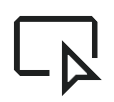 একটি নির্দিষ্ট উপাদান নির্বাচন করতে এবং App Prototyping agent জন্য নির্দেশাবলী প্রবেশ করতে নির্বাচন করুন । এটি আপনাকে দ্রুত একটি নির্দিষ্ট আইকন, বোতাম, পাঠ্যের অংশ বা অন্যান্য উপাদানকে লক্ষ্য করতে দেয়। যখন আপনি একটি ছবিতে ক্লিক করেন, তখন আপনার কাছে Unsplash থেকে একটি স্টক চিত্র অনুসন্ধান এবং নির্বাচন করার বিকল্পও থাকে।
একটি নির্দিষ্ট উপাদান নির্বাচন করতে এবং App Prototyping agent জন্য নির্দেশাবলী প্রবেশ করতে নির্বাচন করুন । এটি আপনাকে দ্রুত একটি নির্দিষ্ট আইকন, বোতাম, পাঠ্যের অংশ বা অন্যান্য উপাদানকে লক্ষ্য করতে দেয়। যখন আপনি একটি ছবিতে ক্লিক করেন, তখন আপনার কাছে Unsplash থেকে একটি স্টক চিত্র অনুসন্ধান এবং নির্বাচন করার বিকল্পও থাকে।
ঐচ্ছিকভাবে, আপনি ক্লিক করতে পারেন
Firebase Studio পাবলিক প্রিভিউ ব্যবহার করে আপনার অ্যাপটি সর্বজনীনভাবে এবং অস্থায়ীভাবে শেয়ার করতে প্রিভিউ লিঙ্ক শেয়ার করুন ।
একটি ফায়ারবেস প্রকল্প তৈরি করুন: অ্যাপ প্রোটোটাইপিং এজেন্ট আপনার পক্ষ থেকে একটি ফায়ারবেস প্রকল্প সরবরাহ করে যখন আপনি:
- একটি জেমিনি এপিআই কী স্বয়ংক্রিয়ভাবে তৈরি করুন
- আপনার অ্যাপটিকে একটি Firebase প্রকল্পের সাথে সংযুক্ত করতে বলুন
- আপনার অ্যাপটিকে Firebase পরিষেবার সাথে সংযুক্ত করতে সাহায্যের জন্য জিজ্ঞাসা করুন, যেমন Cloud Firestore বা Firebase Authentication
- প্রকাশ করুন বোতামে ক্লিক করুন এবং Firebase App Hosting সেট আপ করুন।
আপনার কর্মক্ষেত্রের সাথে সংযুক্ত Firebase প্রকল্পটি পরিবর্তন করতে, App Prototyping agent আপনি যে প্রকল্প আইডিটি ব্যবহার করতে চান তা জিজ্ঞাসা করুন। উদাহরণস্বরূপ, "
<your-project-id>আইডি সহ Firebase প্রকল্পে স্যুইচ করুন।"অ্যাপটি পরীক্ষা করুন এবং Cloud Firestore ডাটাবেসের নিয়মগুলি যাচাই করুন: অ্যাপ প্রিভিউ প্যানে, একটি ছবি আপলোড করুন যা বিভিন্ন খাবার দেখায় যাতে আপনার অ্যাপের উপাদানগুলি সনাক্ত করার এবং রেসিপি তৈরি এবং সংরক্ষণ করার ক্ষমতা পরীক্ষা করা যায়।
বিভিন্ন ব্যবহারকারী হিসেবে সাইন ইন করুন এবং রেসিপি তৈরি করুন: নিশ্চিত করুন যে প্রমাণিত ব্যবহারকারীরা তাদের ব্যক্তিগত রেসিপি এবং রেসিপি দেখতে পাচ্ছেন এবং সমস্ত ব্যবহারকারী পাবলিক রেসিপি দেখতে পাচ্ছেন।
যখন আপনি App Prototyping agent Cloud Firestore যোগ করতে বলেন, তখন এটি আপনার জন্য Cloud Firestore ডাটাবেস নিয়ম লিখে এবং স্থাপন করে। Firebase কনসোলে নিয়মগুলি পর্যালোচনা করুন।
কোডে সরাসরি ডিবাগ এবং পুনরাবৃত্তি করুন: ক্লিক করুন
Code ভিউ খুলতে কোডে স্যুইচ করুন , যেখানে আপনি আপনার অ্যাপের সমস্ত ফাইল দেখতে পারবেন এবং সরাসরি আপনার কোড পরিবর্তন করতে পারবেন। আপনি Prototyper mode at any time.
Code ভিউতে থাকাকালীন, আপনি নিম্নলিখিত সহায়ক বৈশিষ্ট্যগুলিও ব্যবহার করতে পারেন:
আপনার অ্যাপটি পরিদর্শন, ডিবাগ এবং অডিট করার জন্য Firebase Studio অন্তর্নির্মিত ডিবাগিং এবং রিপোর্টিং বৈশিষ্ট্য ।
Gemini ব্যবহার করে AI সহায়তা আপনার কোডের মধ্যে ইনলাইন অথবা Gemini ইন্টারেক্টিভ চ্যাট ব্যবহার করে (উভয়ই ডিফল্টরূপে উপলব্ধ)। ইন্টারেক্টিভ চ্যাট সমস্যা নির্ণয় করতে পারে, সমাধান প্রদান করতে পারে এবং আপনার অ্যাপটি দ্রুত ঠিক করতে সাহায্য করার জন্য সরঞ্জাম চালাতে পারে। চ্যাট অ্যাক্সেস করতে, কর্মক্ষেত্রের নীচে স্পার্ক Gemini ক্লিক করুন।
ডাটাবেস এবং প্রমাণীকরণ ডেটা দেখতে Firebase Local Emulator Suite অ্যাক্সেস করুন । আপনার কর্মক্ষেত্রে এমুলেটরটি খুলতে:
ক্লিক করুন
কোডে স্যুইচ করুন এবং Firebase Studio এক্সটেনশনটি খুলুন ( MacOS-এ
Ctrl+',Ctrl+', অথবাCmd+',Cmd+')।ব্যাকএন্ড পোর্টগুলিতে স্ক্রোল করুন এবং এটি প্রসারিত করুন।
পোর্ট ৪০০০ এর সাথে সম্পর্কিত অ্যাকশন কলামে, নতুন উইন্ডোতে খুলুন ক্লিক করুন।
আপনার জেনারেটিভ এআই ফিচারের পারফরম্যান্স পরীক্ষা এবং পরিমাপ করুন: আপনি আপনার জেঙ্কিট এআই ফ্লো চালানোর জন্য, পরীক্ষা করতে, ডিবাগ করতে, বিভিন্ন মডেলের সাথে ইন্টারঅ্যাক্ট করতে, আপনার প্রম্পটগুলি পরিমার্জন করতে এবং আরও অনেক কিছু করতে জেনকিট ডেভেলপার UI ব্যবহার করতে পারেন।
আপনার জেনকিট ফ্লোগুলি জেনকিট ডেভেলপার UI তে লোড করতে এবং পরীক্ষা শুরু করতে:
আপনার Firebase Studio ওয়ার্কস্পেসের টার্মিনাল থেকে, আপনার Gemini API কী সোর্স করতে এবং Genkit সার্ভার শুরু করতে নিম্নলিখিত কমান্ডটি চালান:
npm run genkit:watchজেনকিট ডেভেলপার UI লিঙ্কে ক্লিক করুন। জেনকিট ডেভেলপার UI আপনার ফ্লো, প্রম্পট, এম্বেডার এবং বিভিন্ন উপলব্ধ মডেলের একটি নির্বাচন সহ একটি নতুন উইন্ডোতে খুলবে।
জেনকিট ডেভেলপার UI সম্পর্কে আরও জানুন জেনকিট ডেভেলপার টুলস- এ।
Firebase App Hosting দিয়ে আপনার অ্যাপ প্রকাশ করুন
আপনার অ্যাপটি পরীক্ষা করার পরে এবং আপনার কর্মক্ষেত্রে এটির সাথে সন্তুষ্ট হওয়ার পরে, আপনি এটি Firebase App Hosting মাধ্যমে ওয়েবে প্রকাশ করতে পারেন।
যখন আপনি App Hosting সেট আপ করেন, তখন Firebase Studio আপনার জন্য একটি ফায়ারবেস প্রকল্প তৈরি করে (যদি এটি ইতিমধ্যেই জেমিনি এপিআই কী বা অন্যান্য ব্যাকএন্ড পরিষেবা স্বয়ংক্রিয়ভাবে তৈরি করে তৈরি না করা হয়) এবং একটি Cloud Billing অ্যাকাউন্ট লিঙ্ক করার মাধ্যমে আপনাকে গাইড করে।
আপনার অ্যাপ প্রকাশ করতে:
আপনার Firebase প্রকল্প সেট আপ করতে এবং আপনার অ্যাপ প্রকাশ করতে Publish এ ক্লিক করুন। Publish your app প্যানেলটি প্রদর্শিত হবে।
Firebase প্রকল্প ধাপে, App Prototyping agent কর্মক্ষেত্রের সাথে সম্পর্কিত Firebase প্রকল্পটি প্রদর্শন করে। যদি কোনও Firebase প্রকল্প ইতিমধ্যে বিদ্যমান না থাকে, তাহলে App Prototyping agent আপনার জন্য একটি নতুন প্রকল্প তৈরি করে। এগিয়ে যেতে Next এ ক্লিক করুন।
লিঙ্ক Cloud Billing অ্যাকাউন্ট ধাপে, নিম্নলিখিতগুলির মধ্যে একটি বেছে নিন:
আপনার Firebase প্রকল্পের সাথে যে Cloud Billing অ্যাকাউন্টটি লিঙ্ক করতে চান তা নির্বাচন করুন।
যদি আপনার Cloud Billing অ্যাকাউন্ট না থাকে অথবা আপনি একটি নতুন অ্যাকাউন্ট তৈরি করতে চান, তাহলে Create a Cloud Billing অ্যাকাউন্টে ক্লিক করুন। এটি Google Cloud কনসোলটি খুলবে, যেখানে আপনি একটি নতুন স্ব-পরিষেবা Cloud Billing অ্যাকাউন্ট তৈরি করতে পারবেন। অ্যাকাউন্ট তৈরি করার পরে, Firebase Studio তে ফিরে যান এবং Link Cloud Billing তালিকা থেকে অ্যাকাউন্টটি নির্বাচন করুন।
পরবর্তী ক্লিক করুন। Firebase Studio আপনার কর্মক্ষেত্রের সাথে সম্পর্কিত প্রকল্পের সাথে বিলিং অ্যাকাউন্টটি লিঙ্ক করে, যা আপনি যখন একটি জেমিনি API কী স্বয়ংক্রিয়ভাবে তৈরি করেন অথবা যখন আপনি প্রকাশ করুন ক্লিক করেন তখন তৈরি হয়।
Set up services এ ক্লিক করুন। অ্যাপ প্রোটোটাইপিং এজেন্ট Firebase পরিষেবা প্রদান শুরু করে।
" এখনই প্রকাশ করুন" এ ক্লিক করুন। Firebase Studio Firebase পরিষেবা সেট আপ করে এবং তারপর App Hosting রোলআউট চালু করে। এটি সম্পূর্ণ হতে বেশ কয়েক মিনিট সময় লাগতে পারে। পর্দার আড়ালে কী ঘটছে সে সম্পর্কে আরও জানতে, The App Hosting build process দেখুন।
প্রকাশের ধাপটি সম্পূর্ণ হলে, অ্যাপ ওভারভিউতে একটি URL এবং App Hosting পর্যবেক্ষণযোগ্যতা দ্বারা চালিত অ্যাপ অন্তর্দৃষ্টি প্রদর্শিত হবে। Firebase-জেনারেটেড ডোমেনের পরিবর্তে একটি কাস্টম ডোমেন (যেমন example.com বা app.example.com) ব্যবহার করতে, আপনি Firebase কনসোলে একটি কাস্টম ডোমেন যোগ করতে পারেন।
App Hosting সম্পর্কে আরও তথ্যের জন্য, App Hosting এবং এটি কীভাবে কাজ করে তা বুঝুন দেখুন।
Firebase App Check এবং reCAPTCHA এন্টারপ্রাইজ দিয়ে আপনার অ্যাপটি সুরক্ষিত করুন
যদি আপনি আপনার অ্যাপে Firebase বা Google Cloud পরিষেবাগুলি একীভূত করে থাকেন, Firebase App Check আপনার Firebase রিসোর্সগুলিতে অননুমোদিত ক্লায়েন্টদের অ্যাক্সেস করতে বাধা দিয়ে আপনার অ্যাপ ব্যাকএন্ডগুলিকে অপব্যবহার থেকে রক্ষা করতে সাহায্য করে। এটি আপনার রিসোর্সগুলিকে সুরক্ষিত রাখতে Google পরিষেবা (Firebase এবং Google Cloud পরিষেবা সহ) এবং আপনার নিজস্ব কাস্টম ব্যাকএন্ড উভয়ের সাথেই কাজ করে।
আপনার ব্যাকএন্ড রিসোর্সগুলিকে অপব্যবহার থেকে রক্ষা করার জন্য আমরা আপনার সর্বজনীনভাবে পোস্ট করা যেকোনো অ্যাপে App Check যোগ করার পরামর্শ দিচ্ছি।
এই বিভাগটি আপনাকে App Prototyping agent দ্বারা তৈরি একটি ওয়েব অ্যাপের জন্য reCAPTCHA Enterprise ব্যবহার করে Firebase Studio মধ্যে App Check সেট আপ করার বিষয়ে নির্দেশনা দেয়, তবে আপনি Firebase পরিষেবা প্রয়োগকারী এবং কাস্টম প্রদানকারী বাস্তবায়নকারী যেকোনো অ্যাপের মধ্যে App Check সেট আপ করতে পারেন। Firebase App Check এ আরও জানুন।
ReCAPTCHA এন্টারপ্রাইজ বিনামূল্যে ১০,০০০টি পর্যন্ত মূল্যায়ন প্রদান করে।
ধাপ ১: আপনার অ্যাপের জন্য reCAPTCHA এন্টারপ্রাইজ সেট আপ করুন
Google Cloud কনসোলের reCAPTCHA এন্টারপ্রাইজ বিভাগটি খুলুন।
Google Cloud কনসোল প্রজেক্ট পিকার থেকে আপনার ফায়ারবেস প্রজেক্টের নাম নির্বাচন করুন।
যদি আপনাকে reCAPTCHA Enterprise API সক্রিয় করতে বলা হয়, তাহলে তা করুন।
শুরু করুন এ ক্লিক করুন এবং আপনার reCAPTCHA সাইট কী-এর জন্য একটি প্রদর্শন নাম যোগ করুন।
ডিফল্ট ওয়েব অ্যাপ্লিকেশন টাইপ কী গ্রহণ করুন।
"একটি ডোমেন যোগ করুন" এ ক্লিক করুন এবং একটি ডোমেন যোগ করুন। আপনাকে আপনার App Hosting ডোমেন (উদাহরণস্বরূপ,
studio-- PROJECT_ID . REGION .hosted.app) এবং আপনার অ্যাপের সাথে ব্যবহার করা বা ব্যবহার করার পরিকল্পনা করা যেকোনো কাস্টম ডোমেন যোগ করতে হবে।পরবর্তী ধাপে ক্লিক করুন।
ছেড়ে দিন আপনি কি চ্যালেঞ্জ ব্যবহার করবেন? অনির্বাচিত।
কী তৈরি করুন ক্লিক করুন।
আপনার কী আইডি কপি করে সংরক্ষণ করুন এবং App Check কনফিগার করতে এগিয়ে যান।
ধাপ ২: App Check কনফিগার করুন
Firebase কনসোলটি খুলুন এবং নেভিগেশন মেনু থেকে Build > App Check এ ক্লিক করুন।
শুরু করুন এ ক্লিক করুন, তারপর আপনার অ্যাপের পাশে নিবন্ধন করুন এ ক্লিক করুন।
ReCAPTCHA প্রসারিত করতে ক্লিক করুন এবং reCAPTCHA Enterprise-এর জন্য আপনার তৈরি করা কী আইডিটি পেস্ট করুন।
সংরক্ষণ করুন ক্লিক করুন।
ধাপ ৩: আপনার কোডে App Check যোগ করুন
Firebase Studio তে ফিরে যান এবং Code ভিউতে, আপনার তৈরি করা সাইট কীটি আপনার
.envফাইলে যোগ করুন:NEXT_PUBLIC_RECAPTCHA_SITE_KEY=RECAPTCHA_SITE_KEYযদি আপনার Firebase কনফিগারেশনটি ইতিমধ্যে
.envতে সংরক্ষিত না থাকে, তাহলে এটি পান:Firebase কনসোল থেকে, Project settings খুলুন এবং আপনার অ্যাপের সাথে সম্পর্কিত বিভাগে এটি সনাক্ত করুন।
Code ভিউতে টার্মিনাল থেকে:
- ফায়ারবেসে লগ ইন করুন:
firebase auth login - আপনার প্রকল্প নির্বাচন করুন:
firebase use FIREBASE_PROJECT_ID - Firebase কনফিগারেশনটি পান:
firebase apps:sdkconfig
- ফায়ারবেসে লগ ইন করুন:
আপনার
.envফাইলে কনফিগারেশনটি যোগ করুন যাতে এটি নিচের মতো দেখায়:NEXT_PUBLIC_FIREBASE_API_KEY=FIREBASE_API_KEY NEXT_PUBLIC_FIREBASE_AUTH_DOMAIN=FIREBASE_AUTH_DOMAIN NEXT_PUBLIC_FIREBASE_PROJECT_ID=FIREBASE_PROJECT_ID NEXT_PUBLIC_FIREBASE_STORAGE_BUCKET=FIREBASE_STORAGE_BUCKET NEXT_PUBLIC_FIREBASE_MESSAGING_SENDER_ID=FIREBASE_MESSAGING_SENDER_ID NEXT_PUBLIC_FIREBASE_APP_ID=FIREBASE_APP_ID NEXT_PUBLIC_RECAPTCHA_SITE_KEY=RECAPTCHA_SITE_KEYআপনার অ্যাপ কোডে App Check যোগ করুন। আপনি জেমিনিকে আপনার অ্যাপে reCAPTCHA Enterprise সহ App Check যোগ করতে বলতে পারেন ("reCAPTCHA Enterprise" উল্লেখ করতে ভুলবেন না এবং এটি দুবার পরীক্ষা করতে ভুলবেন না!), অথবা Initialize App Check এর ধাপগুলি অনুসরণ করুন।
আপনার সাইটটি App Hosting -এ পুনরায় প্রকাশ করুন। কিছু ডেটা তৈরি করতে আপনার ডাটাবেস এবং প্রমাণীকরণ বৈশিষ্ট্যগুলি পরীক্ষা করে দেখুন।
Build > App Check খুলে যাচাই করুন যে App Check Firebase কনসোলে অনুরোধ গ্রহণ করছে।
Cloud Firestore পরিদর্শন করতে ক্লিক করুন। অনুরোধগুলি এসেছে কিনা তা যাচাই করার পরে, App Check প্রয়োগ করতে Enforce এ ক্লিক করুন।
Firebase Authentication জন্য যাচাইকরণ এবং প্রয়োগ পুনরাবৃত্তি করুন।
যদি, App Check জন্য আপনার অ্যাপটি নিবন্ধিত করার পরে, আপনি এমন একটি পরিবেশে আপনার অ্যাপটি চালাতে চান যা App Check সাধারণত বৈধ হিসাবে শ্রেণীবদ্ধ করে না, যেমন স্থানীয়ভাবে ডেভেলপমেন্টের সময়, অথবা একটি ক্রমাগত ইন্টিগ্রেশন (CI) পরিবেশ থেকে, তাহলে আপনি আপনার অ্যাপের একটি ডিবাগ বিল্ড তৈরি করতে পারেন যা প্রকৃত প্রত্যয়ন প্রদানকারীর পরিবর্তে App Check ডিবাগ প্রদানকারী ব্যবহার করে। ওয়েব অ্যাপে ডিবাগ প্রদানকারীর সাথে App Check ব্যবহার করুন এ আরও জানুন।
আপনার অ্যাপটি পর্যবেক্ষণ করুন
Firebase Studio তে অ্যাপ ওভারভিউ প্যানেল আপনার অ্যাপ সম্পর্কে গুরুত্বপূর্ণ মেট্রিক্স এবং তথ্য প্রদান করে, যা আপনাকে App Hosting -এর অন্তর্নির্মিত পর্যবেক্ষণ সরঞ্জাম ব্যবহার করে আপনার ওয়েব অ্যাপের কর্মক্ষমতা পর্যবেক্ষণ করতে দেয়। আপনার সাইটটি চালু হওয়ার পরে, আপনি Publish এ ক্লিক করে ওভারভিউ অ্যাক্সেস করতে পারেন। এই প্যানেল থেকে, আপনি যা করতে পারেন:
- আপনার অ্যাপের একটি নতুন সংস্করণ প্রকাশ করতে প্রকাশ করুন- এ ক্লিক করুন।
- আপনার অ্যাপের লিঙ্কটি শেয়ার করুন অথবা ভিজিট ইওর অ্যাপ থেকে সরাসরি আপনার অ্যাপটি খুলুন।
- গত ৭ দিনে আপনার অ্যাপের পারফর্ম্যান্সের সারাংশ পর্যালোচনা করুন, যার মধ্যে মোট অনুরোধের সংখ্যা এবং আপনার সর্বশেষ রোলআউটের অবস্থা অন্তর্ভুক্ত রয়েছে। Firebase কনসোলে আরও তথ্য অ্যাক্সেস করতে "বিস্তারিত দেখুন" এ ক্লিক করুন।
- HTTP স্ট্যাটাস কোড অনুসারে বিভক্ত, গত 24 ঘন্টায় আপনার অ্যাপ কতগুলি অনুরোধ পেয়েছে তার একটি গ্রাফ দেখুন।
- Firebase Authentication এবং Cloud Firestore এর মতো Firebase পরিষেবাগুলির সক্রিয়করণের অবস্থা দেখুন।
আপনি যদি অ্যাপ ওভারভিউ প্যানেলটি বন্ধ করে দেন, তাহলে আপনি যেকোনো সময় প্রকাশ করুন এ ক্লিক করে এটি পুনরায় খুলতে পারেন।
App Hosting রোলআউট পরিচালনা এবং পর্যবেক্ষণ সম্পর্কে আরও জানুন "রোলআউট এবং রিলিজ পরিচালনা করুন" বিভাগে।
আপনার স্থাপনা ফিরিয়ে আনুন
যদি আপনি আপনার অ্যাপের ধারাবাহিক সংস্করণগুলি App Hosting এ স্থাপন করে থাকেন, তাহলে আপনি এটিকে পূর্ববর্তী সংস্করণগুলির একটিতে ফিরিয়ে আনতে পারেন। আপনি এটি অপসারণও করতে পারেন।
প্রকাশিত সাইটটি আবার চালু করতে:
Firebase কনসোলে App Hosting খুলুন।
আপনার অ্যাপের ব্যাকএন্ডটি সনাক্ত করুন, View এ ক্লিক করুন এবং তারপরে Rollouts এ ক্লিক করুন।
আপনি যে ডিপ্লয়মেন্টে ফিরে যেতে চান তার পাশে, More ক্লিক করুন, তারপর Roll back to this build নির্বাচন করুন এবং নিশ্চিত করুন।
রোলআউট এবং রিলিজ পরিচালনা করুন - এ আরও জানুন।
ওয়েব থেকে আপনার App Hosting ডোমেন সরাতে:
Firebase কনসোল থেকে, App Hosting খুলুন, এবং Firebase Studio অ্যাপ বিভাগে View এ ক্লিক করুন।
ব্যাকএন্ড তথ্য বিভাগে, Manage এ ক্লিক করুন। ডোমেইন পৃষ্ঠাটি লোড হয়।
আপনার ডোমেনের পাশে, More ক্লিক করুন, তারপর Disable domain নির্বাচন করুন এবং নিশ্চিত করুন।
এটি আপনার ডোমেনটি ওয়েব থেকে সরিয়ে দেবে। আপনার App Hosting ব্যাকএন্ড সম্পূর্ণরূপে অপসারণ করতে, "একটি ব্যাকএন্ড মুছুন" এর নির্দেশাবলী অনুসরণ করুন।
আপনার মোতায়েন করা বৈশিষ্ট্যগুলির জন্য Genkit মনিটরিং ব্যবহার করুন
আপনার AI ফ্লো কোডে টেলিমেট্রি সক্ষম করে আপনি আপনার Genkit বৈশিষ্ট্যের ধাপ, ইনপুট এবং আউটপুট পর্যবেক্ষণ করতে পারেন। Genkit এর টেলিমেট্রি বৈশিষ্ট্য আপনাকে আপনার AI প্রবাহের কর্মক্ষমতা এবং ব্যবহার পর্যবেক্ষণ করতে দেয়। এই ডেটা আপনাকে উন্নতির জন্য ক্ষেত্রগুলি সনাক্ত করতে, সমস্যা সমাধান করতে, উন্নত কর্মক্ষমতা এবং খরচ দক্ষতার জন্য আপনার প্রম্পট এবং প্রবাহকে অপ্টিমাইজ করতে এবং সময়ের সাথে সাথে আপনার প্রবাহের ব্যবহার ট্র্যাক করতে সহায়তা করতে পারে।
Genkit মনিটরিং সেট আপ করতে, আপনাকে Genkit এআই ফ্লোতে টেলিমেট্রি যোগ করতে হবে এবং তারপর Firebase কনসোলে ফলাফল দেখতে হবে।
ধাপ ১: Firebase Studio আপনার Genkit ফ্লো কোডে টেলিমেট্রি যোগ করুন
আপনার কোডে পর্যবেক্ষণ সেট আপ করতে:
যদি আপনি ইতিমধ্যে Code ভিউতে না থাকেন, তাহলে ক্লিক করুন
এটি খুলতে কোডে স্যুইচ করুন ।
ইনস্টল করা Genkit এর কোন সংস্করণটি আছে তা যাচাই করতে
package.jsonচেক করুন।টার্মিনালটি খুলুন (
Ctrl-Shift-C, অথবা MacOS-এCmd-Shift-C)।টার্মিনালের ভেতরে ক্লিক করুন এবং আপনার
package.jsonফাইলের সাথে মেলে এমন সংস্করণ ব্যবহার করে Firebase প্লাগইনটি ইনস্টল করুন। উদাহরণস্বরূপ, যদি আপনারpackage.jsonএর Genkit প্যাকেজগুলি 1.0.4-এ থাকে, তাহলে প্লাগইনটি ইনস্টল করার জন্য আপনাকে নিম্নলিখিত কমান্ডটি চালাতে হবে:npm i --save @genkit-ai/firebase@1.0.4এক্সপ্লোরার থেকে,
src > ai > flowsপ্রসারিত করুন। আপনার Genkit flow ধারণকারী এক বা একাধিক TypeScript ফাইলflowsফোল্ডারে প্রদর্শিত হবে।এটি খুলতে যেকোনো একটি প্রবাহে ক্লিক করুন।
ফাইলের imports বিভাগের নীচে, import করতে নিম্নলিখিতটি যোগ করুন এবং
FirebaseTelemetryসক্ষম করুন:import { enableFirebaseTelemetry } from '@genkit-ai/firebase'; enableFirebaseTelemetry();
ধাপ ২: অনুমতি সেট আপ করুন
আপনার Firebase প্রকল্প সেট আপ করার সময় Firebase Studio আপনার জন্য প্রয়োজনীয় API গুলি সক্ষম করেছে, তবে আপনাকে App Hosting পরিষেবা অ্যাকাউন্টের অনুমতিও প্রদান করতে হবে।
অনুমতি সেট আপ করতে:
Google Cloud আইএএম কনসোলটি খুলুন এবং আপনার প্রকল্পটি নির্বাচন করুন, তারপর অ্যাপ হোস্টিং পরিষেবা অ্যাকাউন্টে নিম্নলিখিত ভূমিকাগুলি প্রদান করুন:
- মেট্রিক রাইটার পর্যবেক্ষণ (
roles/monitoring.metricWriter) - ক্লাউড ট্রেস এজেন্ট (
roles/cloudtrace.agent) - লগ রাইটার (
roles/logging.logWriter)
- মেট্রিক রাইটার পর্যবেক্ষণ (
আপনার অ্যাপটি App Hosting -এ পুনরায় প্রকাশ করুন ।
প্রকাশনা সম্পূর্ণ হলে, আপনার অ্যাপটি লোড করুন এবং এটি ব্যবহার শুরু করুন। পাঁচ মিনিট পরে, আপনার অ্যাপটি টেলিমেট্রি ডেটা লগ করা শুরু করবে।
ধাপ ৩: Firebase কনসোলে আপনার জেনারেটিভ এআই বৈশিষ্ট্যগুলি পর্যবেক্ষণ করুন
যখন টেলিমেট্রি কনফিগার করা হয়, তখন Genkit আপনার সমস্ত প্রবাহের জন্য অনুরোধের সংখ্যা, সাফল্য এবং বিলম্ব রেকর্ড করে এবং প্রতিটি নির্দিষ্ট প্রবাহের জন্য, Genkit স্থিতিশীলতার মেট্রিক্স সংগ্রহ করে, বিস্তারিত গ্রাফ দেখায় এবং ক্যাপচার করা ট্রেস লগ করে।
Genkit সাথে বাস্তবায়িত আপনার এআই বৈশিষ্ট্যগুলি পর্যবেক্ষণ করতে:
পাঁচ মিনিট পর, Firebase কনসোলে Genkit খুলুন এবং Genkit এর প্রম্পট এবং প্রতিক্রিয়া পর্যালোচনা করুন।
Genkit নিম্নলিখিত স্থিতিশীলতা মেট্রিক্স সংকলন করে:
- মোট অনুরোধ: আপনার প্রবাহ দ্বারা প্রাপ্ত মোট অনুরোধের সংখ্যা।
- সাফল্যের হার: সফলভাবে প্রক্রিয়া করা অনুরোধের শতাংশ।
- ৯৫তম পার্সেন্টাইল ল্যাটেন্সি: আপনার প্রবাহের ৯৫তম পার্সেন্টাইল ল্যাটেন্সি, যা ৯৫% অনুরোধ প্রক্রিয়াকরণে সময় নেয়।
টোকেন ব্যবহার:
- ইনপুট টোকেন: প্রম্পটে মডেলে প্রেরিত টোকেনের সংখ্যা।
- আউটপুট টোকেন: প্রতিক্রিয়ায় মডেল দ্বারা উৎপন্ন টোকেনের সংখ্যা।
ছবির ব্যবহার:
- ইনপুট ছবি: প্রম্পটে মডেলে পাঠানো ছবির সংখ্যা।
- আউটপুট ছবি: প্রতিক্রিয়ায় মডেল দ্বারা তৈরি ছবির সংখ্যা।
যদি আপনি স্থিতিশীলতার মেট্রিক্স প্রসারিত করেন, তাহলে বিস্তারিত গ্রাফ পাওয়া যাবে:
- সময়ের সাথে সাথে অনুরোধের পরিমাণ বৃদ্ধি করুন।
- সময়ের সাথে সাথে সাফল্যের হার।
- সময়ের সাথে সাথে ইনপুট এবং আউটপুট টোকেন।
- সময়ের সাথে সাথে বিলম্ব (৯৫তম এবং ৫০তম শতাংশ)।
Genkit সম্পর্কে আরও জানুন Genkit ।
পরবর্তী পদক্ষেপ
- Firebase Studio দিয়ে একটি পূর্ণ-স্ট্যাক ওয়েব অ্যাপ তৈরি, প্রকাশ এবং পর্যবেক্ষণ করুন ।
- টেমপ্লেট বা সমাধান সহ যেকোনো ফ্রেমওয়ার্ক ব্যবহার করে অ্যাপ্লিকেশন তৈরি করুন ।

